EPSON LQ-630KLQ-635K打印头校准方法
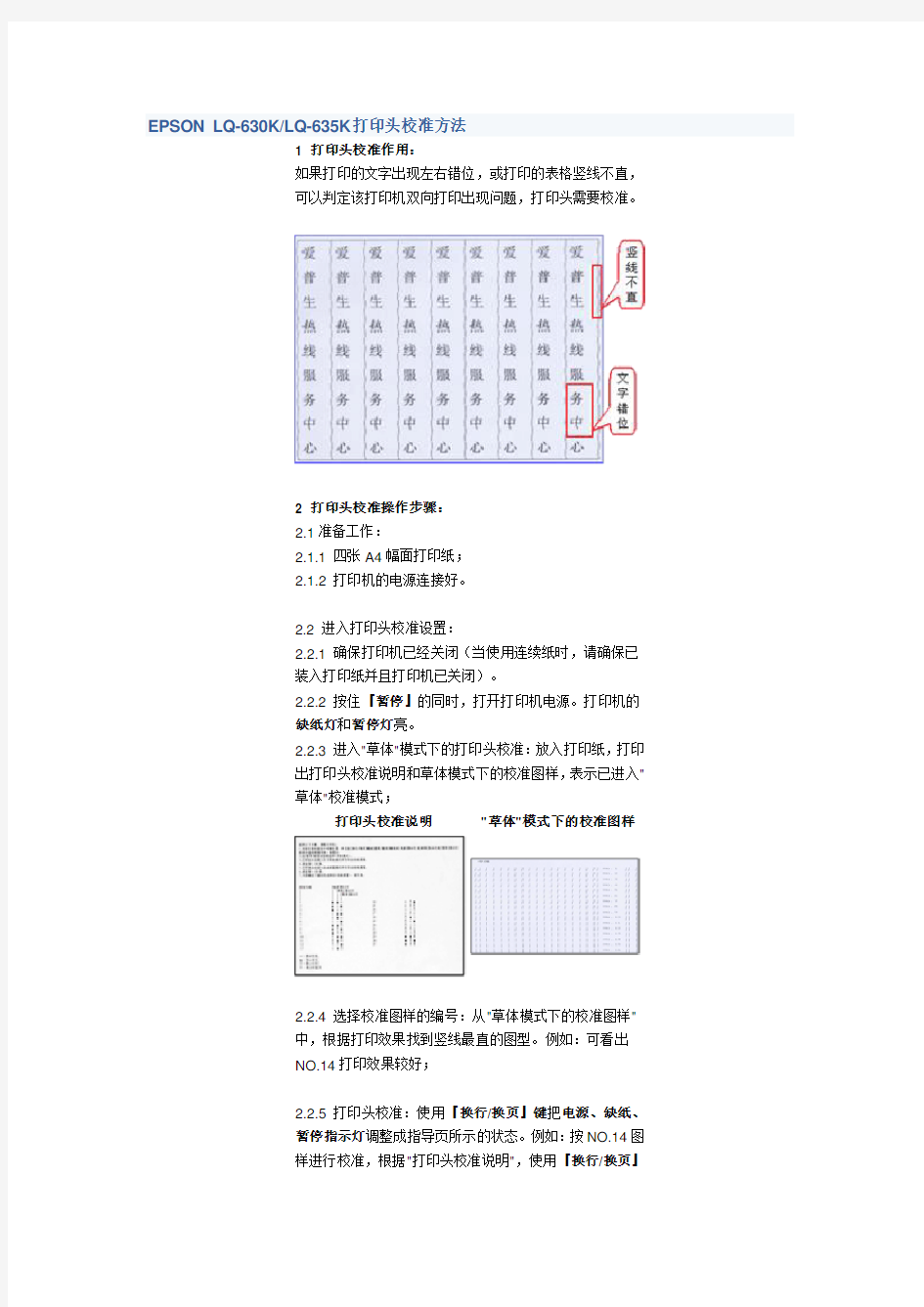

EPSON LQ-630K/LQ-635K打印头校准方法
1 打印头校准作用:
如果打印的文字出现左右错位,或打印的表格竖线不直,
可以判定该打印机双向打印出现问题,打印头需要校准。
2 打印头校准操作步骤:
2.1准备工作:
2.1.1 四张A4幅面打印纸;
2.1.2 打印机的电源连接好。
2.2 进入打印头校准设置:
2.2.1 确保打印机已经关闭(当使用连续纸时,请确保已
装入打印纸并且打印机已关闭)。
2.2.2 按住『暂停』的同时,打开打印机电源。打印机的
缺纸灯和暂停灯亮。
2.2.3 进入"草体"模式下的打印头校准:放入打印纸,打印
出打印头校准说明和草体模式下的校准图样,表示已进入"
草体"校准模式;
打印头校准说明"草体"模式下的校准图样
2.2.4 选择校准图样的编号:从"草体模式下的校准图样"
中,根据打印效果找到竖线最直的图型。例如:可看出
NO.14打印效果较好;
2.2.5 打印头校准:使用『换行/换页』键把电源、缺纸、
暂停指示灯调整成指导页所示的状态。例如:按NO.14图
样进行校准,根据"打印头校准说明",使用『换行/换页』
键把电源、缺纸、暂停指示灯调整成"亮闪灭"的状态。
打印头校准说明
2.2.6 进入"汉字高速"模式下的打印头校准:按『暂停』键,打印机会打印出"汉字高速模式下的校准图样",表示已进入"汉字高速"校准模式;
2.2.7 "选择打印头校准的图样编号:例如:NO.11打印效果较好;
2.2.8 打印头校准:使用『换行/换页』键把电源、缺纸、暂停指示灯调整成"打印头校准说明"所示的状态。例如:No. 11图样的状态为"闪灭闪"。
2.2.9 进入"信函质量"模式下的打印头校准:按『暂停』键,打印出"信函质量模式下的校准图样",表示已进入"信函质量"校准模式。
2.2.10 选择打印头校准的图样编号:例如:NO.11打印效
果较好;
2.2.11 打印头校准:使用『换行/换页』键把电源、缺纸、
暂停指示灯调整成"打印头校准说明"所示的状态。例如:
No. 11图样的状态为""闪灭闪"。
2.2.12 关闭打印机的电源后,该校准的设置生效。
2.3调整后的打印效果
注:如果调整后依然没有效果,建议和爱普生授权服务中
心联系做专业维修。
来自: https://www.wendangku.net/doc/6c13859930.html,/lynn%5Fpiao/blog/item/e8a7341636dd594721a4e90d.html
喷墨打印机色彩 校准概要
喷墨打印机色彩校准 照片在显示器上显示时明亮娇艳,但是打印出来的照片却黯淡无光,这究竟是为什么呢?怎样才能让照片不再“黯然失色”呢? 打印出来的照片不是偏红就是偏黄,每次都收获一大堆报废照片。明明拍摄的是面色红润的少女,打印出来的照片看着却面色蜡黄像个病人,遇到这种情况估计每个人都会觉得郁闷。打印照片最关键的就是“色彩还原准确”,也就是我们平常所说的“所见即所得”。为了不让我们打印的照片“黯然失色”,最好的方法就是进行“色彩管理”。 以最标准的色彩管理操作为例,即从拍摄照片到电脑设置再到打印输出,这个过程涉及到了数码相机、电脑显示器和喷墨打印机三种设备。色彩管理在这些不同设备的转换过程中,要尽量保证色彩在输入、处理和输出过程中始终保持一致。 在不进行色彩管理的情况下照片在不同设备上的显示效果存在明显差异 喷墨打印机输出照片偏色的原因,主要有“显示器偏色、打印头堵塞、墨水偏色”三个原因。作为源头,校正电脑显示器色彩是我们首先应该注意的。在确保电脑显示器色彩准确的前提下,还要确保打印机喷嘴测试正常没有堵塞。如果打印头堵塞,需要执行清洗打印头,使喷嘴完整无缺。如果电脑显示器色彩准确,打印机喷头状态也正常,打印的照片仍有偏色,就可能是墨水和照片纸配合后本身色彩还原不够准确,此时就需要我们进行更进一步的色彩管理了。
抓住源头:电脑显示器的色彩管理 显示器是用户浏览照片的首选工具,但是使用一段时间后它的对比度、亮度、色彩等都会有所衰减,导致显示器显色不准。在显示器上看到的颜色与打印出的颜色很容易有很大差别,给用户造成了很大不便,因此对显示器进行校准是必要的准备工作。 使用Adobe Gamma实用程序进行基本校准 目前大多数主流显示器都支持sRGB色彩校准功能,在电脑操作系统中可以通过Adobe Gamma实用程序进行显示器色彩校准。Adobe Gamma实用程序可以校准显示器的对比度、亮度、灰度、色彩平衡和白场,消除显示时的色偏,使显示器的灰色尽可能成为中性色,将不同显示器上的图像显示标准化。Adobe Gamma实用程序校准的标准使用步骤如下: 1.打开Adobe Gamma实用程序,根据介绍选择不同版本[建议选择“逐步(精灵)”]。
爱普生打印机清零方法
爱普生打印机清零方法 EPSON喷墨打印机主板清零通常有三种方法:ssc service utility 清零法,维修软件清零法和手动清零法。 一、ssc service utility 清零法 SSC Service Utility 下载:(大小788KB) (除了主板清零外,该软件还有其他更多的功能,详情点击SSC软件知识) 症状:两个红灯同时闪烁 1、安装 (1)双击,开始安装。 (2)设置型号 点击SSC Service Utility图标,出现主窗口。进入configuration,在Installed Printer 和Print model 选择安装的打印机对应的类型。 2、关闭主窗口 在电脑屏幕的右下角出现一个打印机的图标。 3、废墨棉归零 右键点击电脑屏幕的右下角SSC Service Utility的图标 Protection Counter Reset protection Counter 4、重启打印机 当你做完归零的动作之后,请先关掉打印机,再重新开启打印机,让计算机重抓打印机之后,才算完成归零的程序。这个时候红灯、绿灯交叉闪烁的现象应当已经消失才对... Epson喷墨打印机破解软件—“SSC Service Utility 4.0” 适用于下列打印机: Epson StylusColor 400/440/480/580/480sxu/600/640/660/670/680/777/740/760/800/850 /860/880/900/980/1160/1520/3000 Epson Stylus C20/C40/C41/C42/C43/C44/C45/C46/C50/C60/C61/C62/C63/C64/C65 /C66/C70/C80/C82/C83/C84/C85/C86/CX3100/CX3200/CX4600/CX3500 /CX3600/RX420/RX425/CX5100/CX5200/CX5300/CX5400/CX6400/CX6600/ Epson Stylus photo/EX/Photo700/750/780/790780C些的打印机菜单上的某些功能是不能使用的是正常的。 2.完任何一种色彩后,必顺关掉打印机20秒后再打开。对一些的机型要采用拔掉电源的方式关掉打印机
EPSON打印机枕头校准方法
LQ-1600KIIIH如何通过打印头校准功能,解决打印竖线不直的问题? 一、打印头校准作用:如果打印的文字出现左右错位,或打印的表格竖线不直,可以判定该打印机双向打印出现问题,打印头需要校准。 二、打印头校准操作步骤: 1、准备工作: 1.1、四张A4幅面打印纸; 1.2、打印机的电源连接好。 2、进入打印头校准设置: 2.1、确保打印机已经关闭(当使用连续纸时,请确保已装入打印纸并且打印机已关闭)。2.2、按住暂停键的同时,打开打印机电源。打印机的缺纸灯和暂停灯亮。 2.3、进入“草体”模式下的打印头校准:放入打印纸,打印出打印头校准说明和草体模式下的校准图样,表示已进入“草体”校准模式; 打印头校准说明“草体”模式下的校准图样 2.4、选择校准图样的编号:从“草体模式下的校准图样”中,根据打印效果找到竖线最直的图型。例如:可看出NO.14打印效果较好; 2.5、打印头校准:使用项目↓键把字体指示灯调整成“打印头校准说明”所示的状态。例如:按NO.14图样进行校准,使用项目↓键把字体指示灯调整“亮、闪、灭”状态。 打印头校准说明
2.6、进入“汉字高速”模式下的打印头校准:按设定键,打印机会打印出“汉字高速模式下的校准图样”,表示已进入“汉字高速”校准模式; 2.7、选择打印头校准的图样编号:例如:NO.11打印效果较好; 2.8、打印头校准:使用项目↓键把字体指示灯调整成“打印头校准说明”所示的状态。例如:N0.11字体灯的状态为“闪、灭、闪”。按设定键,进入“信函质量”调整状态。2.9、进入“信函质量”模式下的打印头校准:按设定键打印出“信函质量模式下的校准图样”,表示已进入“信函质量”校准模式; 2.10、选择打印头校准的图样编号:例如:NO.11打印效果较好; 2.11、打印头校准:使用项目↓键把字体指示灯调整成“打印头校准说明”所示的状态。例如:N0.11字体灯的状态为“闪、灭、闪”。 2.12、关闭打印机的电源后,该校准的设置生效。
爱普生打印头清洗方法
能清通大部分各类原因造成的喷头堵塞现象, 操作简单,使用方便,对喷头无损伤。 单支:80ML装,带清洗工具。 这里,和大家分享最简单的人工清洗方法,也是最实用的方法! 1,准备材料:清通液1瓶(配针筒和胶管),纯净的水1杯,棉花签几个。如图1, 2,我们的清通液有配送针筒一个(不含针头),胶管10多厘米。您只要剪下一小段就行,约厘米,方便清洗,不需要使用整根胶管。如下图, 3,开始了,首先关机(打印机电源),打开机器上盖,准备移出墨车,(装墨盒的黑色的打印时移动的那个叫墨车)。当然不可直接拉出,有两种方法,如以下两个图,然后才可轻轻拉出,否则是拉不出,会弄坏机器。也可以用这种方法: 4,拉出墨车后,取出墨盒。如下图, 5,这就是取出墨盒后的墨车,看,四个喷嘴的进墨柱管,清晰可见。(进墨柱管里面,大概下去1厘米的位置,有一道很细的金属滤网,可挡粗大的垃圾, 当然,还是平时保持干净的习惯吧)。
6,好了,准备清洗了。针筒(头上套好胶管)先预先抽取1~2ML的清水,如图 下 7,然后,胶管另一头轻轻套在进墨柱管上,(整个过程要仔细小心,别把水洒出来,怕水进入下面的喷嘴电路中,所以周围有水渗出来不小心,尽量及时用棉花签沾掉,电路板一旦受潮很容易烧喷嘴哦!) 8,套上进墨柱后,稍快速度向上抽,记住,是抽,不是推,(目的是抽掉喷嘴里面的剩墨,并带出滤网上面的垃圾),抽的时候,可感觉阻力,并能看到气泡向上冒,如果堵了,就会很难抽得动,气泡几乎没有,如果很好抽,基本知道 这个喷嘴情况比较好,有希望哦! 9,抽出里面的剩墨,然后针筒取下,针筒洗一下,再抽1~2ML清水,再套到进墨柱管上;重复以上动作2至3次后,此时喷嘴内基本干净 10,洗好一个进墨柱后,再换一个进墨柱,当然可全部四个抽一遍,也可一个抽过二三遍后换第二个进墨柱,随您喜好或经验。另外,一定要在四个进墨柱套胶管抽的过程中,看清水中的气泡情况,并对比四个喷嘴抽取过程中的“阻力”情况,请感觉,因为手是最有感性的! 11,喷嘴内部用含清水的针筒抽过后,顺便,将洗车槽也清洗一下,(墨车向左推过去一点,就能看清楚洗车槽了),如下图, 12,喷嘴内和洗车槽事先用清水洗干净,只是为下一步使用清通液时,节约清通液,并使清液浸泡喷嘴发挥最佳效果,另外预先用灌了清水的针筒在进墨柱上向上抽,预先感知各个喷嘴内堵塞的情况。
【免费下载】HP常见打印机跳过校准方法
HP常见打印机跳过校准方法 1、HP Officejet 4255/4256、4338/4308 组合键:设置 + OK 此款机器在更换另一个墨盒时才会提示校笔。当液晶屏提示“Press OK to Print Align Page”时,左手先按住“设置”按钮,右手快速按一下 “OK” 按钮,然后两手同时松开,即可跳过校笔。 2、HP Officejet 5510 组合键:设置 + OK 此款机器在更换墨盒时才会提示校笔。当液晶屏提示“Press OK to Print Align Page”时,左手先按住“设置”按钮,右手快速按一下 “OK” 按钮,然后两手同时松开,即可跳过校笔。 3、HP OfiiceJet 5608/5609/5679 组合键:设置 + OK 此款机器在更换一个新墨盒时才会提示校笔。当液晶屏提示“Align page Load plain white paper,then press OK to start alignment”时,左手先按住“设置”按钮,右手快速按一下 “OK” 按钮,然后两手同时松开,即可跳过校笔。 4、HP Officejet 6110 组合键:输入+菜单 此款机器在更换墨盒时才会提示校笔。当液晶屏提示“Press Enter to Align Cartridges”时,左手先按住“输入”按钮,右手快速按一下“菜单”按钮,然后两手同时松开,即可跳过校笔。 5、HP Officejet 6208、6318、7208 组合键:设置 + OK 此款机器在更换墨盒时才会提示校笔。液晶屏有两行显示,第一行显示“校准页”,第二行显示“放入普通白纸,然后按“OK”开始校准”。此时,左手先按住“设置”按钮,右手快速按一下 “OK” 按钮,然后两手同时松开,即可跳过校笔。 6、HP PSC 750
爱普生打印机清洗打印头操作方法不拆机清通喷头菜鸟实战记录
爱普生打印机清洗打印头操作方法不拆机清通喷头菜鸟实战记录集团档案编码:[YTTR-YTPT28-YTNTL98-UYTYNN08]
爱普生打印机清洗打印头操作方法 ——不拆机清通喷头菜鸟实战记录 我的爱普生打印机C41(EPSONStylusC41UX)闲置两年,三个彩色喷头都完全堵塞,运行了n次喷头清洗都完全不出墨,找商家维修的话,这种老机商家多半让你换打印头甚至换机子。于是在网上查阅了相关的文章,尝试不拆喷头,自己手工清洗,获得成功。其实清洗并不复杂,主要是需要细致和耐心。详细操作方法如下: 物料准备:95%酒精一小瓶,50毫升注射器一个,自行车气门芯橡皮管一段约8cm长(用一段孔径合适的塑料软管也可),小碗两个,一些卷纸。小碗不用买,其他东西买齐用不了五元钱。下面说操作方法。 1、移动墨车,取出墨盒: 单击开始——打印机和传真——右击EPSONStylusC41Series——属性——打印首选项——应用工具——更换墨盒,这时墨车走出来,打开打印机盖,不按关机按钮直接拔掉打印机电源插头(以方便自由移动墨车); 打开墨盒盖,取出堵头的墨盒。 用一段卷纸,叠成长条做衬纸,放在墨车底部旁边,轻轻推移墨车,使衬纸衬在墨车下面,以吸取后续操作洗出的酒精。 2、抽尽喷头内的墨水 把自行车气门芯橡皮管或塑料软管(我用的气门芯橡皮管)一头套上注射器口(不用针头,橡皮管在后续操作中一直连在注射器上),另一头套在墨车内底部的进墨柱(圆柱形突起)上,慢慢抽干喷头内的残墨,弃去。一个小碗盛净水,用注射器连同软管抽取净水,再弃去,反复几次洗净注射器,以备抽取酒精。 3、注入酒精清洗
打印机自检方法
作者:鞠中山 文章来源:本站原创 点击数: 4481 更新时间:2005-8-30 21:29:35 常见打印机的自检与设置方法 目前市场上的打印机的型号多多,随着科学技术的提高,打印 机也越来越多的采用软件设置,打印机的自检方法也不是简单的按着换行键不放再打开电源开关了。以下是目前市面上常见的几种打印机的自检及设置方法: 1、EPSON LQ -100 自检: 设置: 先给打印机装一张纸,关闭打印机电源。先按住打印机的左键,打开打印机电源开关,即可进入打印机的设置状态,打印机将以问答方式进行人机对话,左键代表“Yes”,右键代表“No”(面板上都已标明)。首先,打印机会问你是否以英文方式进行,这时敲“Yes”键;然后打印机会打印出当前设置情况;再逐项问你是否需要改变,若需改变,则敲“Yes”,反之,则敲“NO”。打印机又再会问你是否需要改变?对不对?若还是不对,则敲“NO”,直到你认为正确为止,照此种方式进行完十项设置,关机即可。 LQ_100的出厂设置应为: MessageLanguage:English Message Direction: Normal Charactar Table:437 page length:11 inch skip over perforation:on Jear-off postion:on cutter TOF positon:3 Graphic print Direction: Uni-D Hex Dump\Demonstration: Hex Dump Auto line Feed :off 2、 EPSON LQ - 300K
爱普生打印机常见故障解决方法
由于Epson R210,R230市场的普及率比较高,下面首先介绍下灯闪故障处理方法,由于EPS ON R210,R230有完善的检查系统,发生故障时常表现为灯闪提示,把常见的故障归纳了一下,供朋友们对号入座,帮助达到迅速排除故障的目的。 故障现象:EPSON R210,R230墨灯亮.电源灯闪.墨灯常亮.电源灯闪.是提示墨水用尽或者是没有认到墨盒。 解决方法:检不到墨盒.按换墨键!更换墨盒,具体的可在打印机驱动的属性里有具体提示,按提示操作即可。 故障现象:EPSON R210,R230墨水灯和进纸灯都闪。但是墨水灯比进纸灯闪的频率快 解决方法:检查一下CD托盘是否关闭 故障现象:EPSON R210,R230打印机开机后,墨车走了几次但是没有回到起始位置就停了然后纸灯和墨灯双灯齐闪。 解决方法:如果没有挂连续供墨解决方法:给滑行小车的钢轴滴几滴润滑油如果挂了连续供墨:把连续供墨的输墨管粘到打印机的内侧防止由此引起的光栅问题 故障现象:EPSON R210,R230 进纸和墨水灯同时闪烁 解决方法:打印机头下的测纸传感器,如改了连供,检查管线长短是否合适,调节管线长短,使字车走到左面和右面时管线长短都合适,问题即可解决。 故障现象:EPSON R210,R230进纸灯与墨灯交替闪
解决方法:废墨仓满,请用清零软件清零 故障现象:在打印机驱动属性里显示墨量处呈灰度状态,有时则正常,能显示剩余墨量。一旦灰度状态后,打印机肯定不会打印了,就是让它打印,一点反应也没有了。有时候打着打着,打到一半的时候,它就自动停掉了。而且要把打印机重启一下才会继续打。 解决方法:如果是不识别墨盒的换掉就好了,另外可能是USB数据线或接头接触有问题,就要更换原装USB数据线。如果都解决不掉就把打印机的驱动卸载掉,然后重新装驱动问题即可解决 两灯闪可能是如下原因引起: 1.传感器的问题,(字车下面的,字车后面的,光栅带不干净,光盘传感器,) 2.光带与机架没有保持平行 3.字车传感器下面的那一长条海棉不干净,有A4纸那么宽 4.喷头烧了.主板烧了 5.如果是改装了连供可能是芯片问题或者是管线长短没有调节好。 特别提示:为滑杆加水性的润滑油时,一次不要加太多,否则很易在打印头来回运动时,把多的润滑油刮到墨水传感器里,引发人为故障。 Epson爱普生R210/R230打印机故障大全:进纸卡纸清零等
打印机的校正
打印机的校正 实验简介: 通过专业软件Profilemsker Spectrophotomerer,完成打印机的校正与特征化。 一、打印机的校正: 1、实验目的:通过打印机线性调整,对打印设备的Y、M、C、K的层次复制曲线进行调节,从而修正与补偿因打印机原件所造成的打印机质量的波动,以确保打印输出效果,完成打印机的校正。 2、实验器材与仪器:打印机、测量滑尺、计算机 专业软件:EFI colorproof 测量仪器 Eyeone pro 3、实验过程:(1)连接测量仪器 (2)打印线性色表 (3)测量色表 (4)保留线性文件 4、实验分析: 对打印机进行校正是有一定的有效期的,打印机线性校正完成后打印输出的层次变化自然,不再出现阶调的“并级”现象,同时各色输出墨量达到最佳。 二、打印机的特征化: 1、实验目的:通过对打印机的特征化输出色偏尽量小的色样。 2、实验器材与仪器:打印机、测量滑尺、计算机 专业软件:PrintOpen Profile Maker 3、实验过程: (1)、生成测试条。选择一种测试条并输出一张样张。 1)、利用打印系统输出一个测试条。 2)、打开软件的测量工具软件,选择测量仪器与端口。 3)、点击测试条选项,选择与输出的测试条相对应的参考文件。 (2)、用分光光度计测量测试条,可以进行联线测量,也可以进行手动单个测量。 (3)、一句测试条的测量数据生成特征文件,保存文件。如果必要的话,还可对输出设备的ICC特征文件的转换表进行修改。 制作特征文件:1)、点击打印机按钮。 2)、选择参考文件与测量文件。 3)、设置特征文件的大小。 4)、设置中性灰处理方式。 5)、计算特征文件并保存为后缀为ICC的特征文件,放入系统文件夹中。 4、实验分析: 打印机在彩色复制工艺中充当着十分重要的角色,因此打印机特征文件的
常见的几种打印机的自检及设置方法
目前市场上的打印机的型号多多,随着科学技术的提高,打印机也越来越多的采用软件设置,打印机的自检方法也不是简单的按着换行键不放再打开电源开关了。以下是目前市面上常见的几种打印机的自检及设置方法: 1、EPSON LQ-100 自检: 设置: 先给打印机装一张纸,关闭打印机电源。先按住打印机的左键,打开打印机电源开关,即可进入打印机的设置状态,打印机将以问答方式进行人机对话,左键代表“Yes”,右键代表“No”(面板上都已标明)。首先,打印机会问你是否以英文方式进行,这时敲“Yes”键;然后打印机会打印出当前设置情况;再逐项问你是否需要改变,若需改变,则敲“Yes”,反之,则敲“NO”。打印机又再会问你是否需要改变?对不对?若还是不对,则敲“NO”,直到你认为正确为止,照此种方式进行完十项设置,关机即可。 LQ_100的出厂设置应为: MessageLanguage:English Message Direction: Normal Charactar Table:437 page length:11 inch skip over perforation:on Jear-off postion:on cutter TOF positon:3 Graphic print Direction: Uni-D Hex Dump\Demonstration: Hex Dump Auto line Feed :off 2、EPSON LQ-300K 3、EPSON LQ-1600K 自检: 先按住“换行“键(ASCII码方式)或“换页“键(汉字方式),打开打印机电源开关,打印机开始自检,临时停止按“联机“键(暂停),继续再次按“联机“键,关掉打印机电源开关结束自检。 DIP开关设置: SW1_1,SW1_2,SW1_3为国际字符集,其中: ON,ON,ON 为美国; ON,ON,OFF为法国; ON,OFF,ON 为德国; ON,OFF,OFF为英国; OFF,ON,ON 为丹麦; OFF,ON,OFF为瑞典; OFF,OFF,ON 为意大利; OFF,OFF,OFF为西班牙。
新买的爱普生R230打印机打印不了清洗喷头都没有用该怎么处理资料
新买的爱普生R230打印机打印不了清洗喷头都没有用该怎么处理? 网友采纳 喷头连续清洗,不要超过3次,最多4次。多次连续清洗喷头,一旦墨水喷溅到喷头电路板,造成电气短路,致使喷头烧坏。 多次清洗喷头无效,就不要继续清洗了。 你的问题是哪一种情况: 1. 点击打印命令,打印机没有任何动作? 2.点击打印,提示墨盒错误? 3. 点击打印,有正常的打印动作,但打印出来没有一点痕迹,典型的打印空白页? 4. 点击打印,颜色不正常,有很多横纹? ——爱普生喷墨打印机在线维修部 追问: 属于第三点 追答: 如果你使用的是原装墨盒,请带好发票和保修证去爱普生授权维修站去质 保。估计由于你过多清洗喷头,烧坏了喷头或者主板。 追问: 我已经改过连供咯。 爱普生知道| 发送打印命令后,打印机可以正常进纸且打印动作正常,此时打印空白页或白色横纹,均是因为喷嘴堵塞造成,请您参照以下解决方法处理: 如果安装的是新购买的墨盒,打开内外包装后,可以看到墨盒上有一条黄色胶条,更换墨盒前,必须将此封条揭下后再安装到打印机上 请按照以下方法进行喷嘴检查: (1)打开打印机电源,并在打印机进纸器中装入A4打印纸; (2) (对于Windows 98/ME用户) 选择“开始”->“设置”->“打印机”,鼠标右键点击打印机图标,选择“属性”->“维护” 或“应用工具”; (对于Windows 2000/XP/Vista/7用户) 选择“开始”—“控制面板”—“设备和打印机”或“打印机与传真” ,鼠标右键点击打印机图标,选择“打印首选项”—“维护”或“应用工具”; (3)选择“喷嘴检查”,根据屏幕提示选择“打印”,打印机将打印出喷嘴检查样张; (4)如果打印的喷嘴检查图案出现缺色或断线的情况,请选择“打印头清洗”按钮; (5)当天清洗打印头3次仍无效,建议放置24小时,使墨水充分浸润打印头,再做喷嘴检查,以免浪费墨水;(6)搁置24小时之后,请再做2次打印头清洗,如果仍无效,您需要与爱普生授权的服务中心联系对打印机进行专业的清洗,您可浏览以下网址查看就近的服务中心: https://www.wendangku.net/doc/6c13859930.html,/apps/tech_support/InstitutesSearchNew.aspx
epson针式打印机打印头竖线校准解决文字歪扭的方法
爱普生针式打印机打印头竖线校准解决文字歪扭的方法 爱普生/epson针式打印机用久后会因为磨损等原因而出现打印出来的文字歪歪扭扭,尤其是在打印表格的时候特别明显,一条竖线歪歪扭扭无法对齐,这个时候不一定要更换打印头,有时候只要进行打印头校准、打印头对齐就可以解决问题。 校准爱普生针式打印机打印头校准的作用 校准爱普生针式打印机打印头校准,可以在不更换打印头得情况下解决打印出来的文字歪歪扭扭的问题,如果打印的文字出现左右错位,或表格的竖线歪扭,可能是此爱普生针式打印机双向打印出现问题,需要对打印头进行校准。 如图(1) 如何校准爱普生针式打印机打印头 ?准备至少四张A4打印纸,如果是A3幅面的爱普生针式打印机,最好是准备A3纸 ?连接好爱普生针式打印机的电源,准备开机 确保爱普生针式打印机已经关闭(当使用连续纸时,请确保已装入打印纸并且打印机已关闭); 按住『暂停』的同时,打开打印机电源,开机后打印机的缺纸灯和暂停灯亮; 2.1 进入爱普生针式打印机“草体”模式下的打印头校准 放入打印纸,打印出打印头校准说明和草体模式下的校准图样,根据打印出来的信息。如图(2)
选择校准图样的编号:从“草体模式下的校准图样”中,根据打印效果找到竖线最直的图型。例如:可看出NO.14打印效果较好。 2.2 进行爱普生针式打印机打印头“草体”模式校准 使用『换行/换页』键把电源、缺纸、暂停指示灯调整成指导页所示的状态。例如:选择NO.14图样进行校准,根据“打印头校准说明”,使用『换行/换页』键把电源、缺纸、暂停指示灯调整成“亮闪灭”的状态(NO.14的状态代表)。如图(3) 2.3 进入爱普生针式打印机“汉字高速”模式下的打印头校准 按『暂停』键,打印机会打印出“汉字高速模式下的校准图样”,表示已进入“汉字高速”校准模式。如图(4)
爱普生打印机清洗打印头操作方法,不拆机清通喷头菜鸟实战记录
爱普生打印机清洗打印头操作方法 ——不拆机清通喷头菜鸟实战记录 我的爱普生打印机C41(EPSON Stylus C41UX)闲置两年,三个彩色喷头都完全堵塞,运行了n次喷头清洗都完全不出墨,找商家维修的话,这种老机商家多半让你换打印头甚至换机子。于是在网上查阅了相关的文章,尝试不拆喷头,自己手工清洗,获得成功。其实清洗并不复杂,主要是需要细致和耐心。详细操作方法如下: 物料准备:95%酒精一小瓶,50毫升注射器一个,自行车气门芯橡皮管一段约8cm长(用一段孔径合适的塑料软管也可),小碗两个,一些卷纸。小碗不用买,其他东西买齐用不了五元钱。下面说操作方法。 1、移动墨车,取出墨盒: 单击开始——打印机和传真——右击EPSON Stylus C41 Series——属性——打印首选项——应用工具——更换墨盒,这时墨车走出来,打开打印机盖,不按关机按钮直接拔掉打印机电源插头(以方便自由移动墨车); 打开墨盒盖,取出堵头的墨盒。 用一段卷纸,叠成长条做衬纸,放在墨车底部旁边,轻轻推移墨车,使衬纸衬在墨车下面,以吸取后续操作洗出的酒精。 2、抽尽喷头内的墨水 把自行车气门芯橡皮管或塑料软管(我用的气门芯橡皮管)一头套上注射器口(不用针头,橡皮管在后续操作中一直连在注射器上),另一头套在墨车内底部的进墨柱(圆柱形突起)上,慢慢抽干喷头内的残墨,弃去。一个小碗盛净水,用注射器连同软管抽取净水,再弃去,反复几次洗净注射器,以备抽取酒精。 3、注入酒精清洗 把酒精倒入另一个小碗里,用连着软管的注射器抽取约毫升酒精,再把软管端
头套在墨车中的进墨柱上,把酒精缓缓推入进墨柱内(千万不能用力太大太猛,不然会冲脱软管、酒精喷入机内),注两次后,可看到墨车下的衬纸已湿,推完酒精后把注射器一拉一推(有点阻力感),反复几次,以利清通喷头。然后如法清洗下一个喷头。如此逐个清洗,为保证清通可多洗几轮,墨车下的纸湿透了就换,我洗三个喷头换了好几次。换衬纸方法:轻轻把墨车推向一侧,露出全部衬纸,拿掉污湿的衬纸,换上干净衬纸,再轻轻推移墨车,使衬纸衬在墨车下。 4、打印机复位、看清洗效果 最后一次取出衬纸后,擦干净沾湿的地方,再用最后一个厚一些的衬纸放入墨车底部,左右轻轻移动几下墨车,吸干墨车底部的沾湿,然后取下衬纸,把墨盒装入墨车(墨盒中必须有墨水),盖上墨盒盖,保持打印机盖打开,放置一小时以上(我放了十小时),充分晾干机内的湿气并等待喷头充分进墨。试机时关上打印机盖,插上电源,开机,等打印机初始化完毕后,运行喷头检查(我的已完全清通,打印效果很满意),如果有断线,运行一下喷头清洗(点开始——打印机和传真——右击EPSON Stylus C41 Series——属性——打印首选项——应用工具——打印头清洗),再运行喷头检查,应该就ok了! 5、注意事项:操作过程要仔细,心平气和,千万不要毛糙粗鲁;所选的软管孔径要合适,保证端头与注射器和进墨口均能密封。 以上清洗爱普生C41喷头的方法,爱普生其他型号的喷墨打印机也可以尝试,毕竟大致结构差不多,应该也适用。我描述的文字看起来复杂,其实很简单,做过一次就知道了。我此操作主要受到这篇文章的指导(我只是把具体操作详细化了):对原作者敬致谢意!
打印机喷头校准技术资料
技术资料: Epson ME 300 Q: 喷墨打印机打印竖线不直、重影或打印照片有颗粒感,如何解决? A: 文档编号:320108 一.现象描述 打印输出的表格竖线不直,如图(1),或打印输出的文字出现重影,如图(2),或打印输出的照片有颗粒感,如图(3) 图(1)打印的表格竖线不直 图(2)打印文字重影
图(3)打印照片有颗粒感 二.解决方法(本文以L201为例说明) 如果打印过程中出现撞头或者异常响声,此情况是打印机硬件故障,请点击此处,查看解决方法。 对于Windows XP用户 选择“开始”→“控制面板”→“打印和传真”,鼠标右键点击打印机图标,选择“打印首选项”→“高级”。 对于Windows Vista/7用户 选择“开始”→“设备和打印机”,鼠标右键点击打印机图标,选择“打印首选项”→“高级”。 图(4)主窗口高级界面 提示:
1.早期机型“高级”选项在“主窗口”的右下角。 2.打印普通文本和图表时,推荐使用“普通”或“精细”模式,取消“高速”选项。 3.如果选择“经济”或“省墨”模式,“高速”选项默认打开,且无法取消的,这种模式侧重于打印速度,适用于草稿、测试样张等质量要求较低的打印。 方法二:通过打印机驱动中提供的“打印头校准”工具进行校准,具体操作如下: 1. 确保打印机是开机状态,装入A4普通纸; 2. 进入相应的打印机驱动界面,选择“打印头校准”,如图(5): 对于Windows XP用户 选择“开始”→“控制面板”→“打印和传真”,鼠标右键点击打印机图标,选择“打印首选项”→“维护”。 对于Windows Vista/7用户 选择“开始”→“设备和打印机”,鼠标右键点击打印机图标,选择“打印首选项”→“维护”。 图(5)“维护”界面 3. 根据电脑屏幕的提示进行操作,选择“下一步”,屏幕出现“打印垂直校准样张”界面,如图(6),选择“打印”,打印机首先打印出第一页校准样张(垂直校准);
EPSON_LQ630KLQ635K打印头校准方法
EPSON LQ-630K /LQ-635K打印头校准方法 1 打印头校准作用: 如果打印的文字出现左右错位,或打印的表格竖线不直,可以判定该打印机双向打印出现问题,打印头需要校准。 2 打印头校准操作步骤: 2.1准备工作: 2.1.1 四张A4幅面打印纸; 2.1.2 打印机的电源连接好。 2.2 进入打印头校准设置: 2.2.1 确保打印机已经关闭(当使用连续纸时,请确保已装入打印纸并且打印机已关闭)。 2.2.2 按住『暂停』的同时,打开打印机电源。打印机的缺纸灯和暂停灯亮。 2.2.3 进入"草体"模式下的打印头校准:放入打印纸,打印出打印头校准说明和草体模式下的校准图样,表示已进入"草体"校准模式; 打印头校准说明"草体"模式下的校准图样 2.2.4 选择校准图样的编号:从"草体模式下的校准图样"中,根据打印效果找到竖线最直的图型。例如:可看出NO.14打印效果较好; 2.2.5 打印头校准:使用『换行/换页』键把电源、缺纸、暂停指示灯调整成指导页所示的状态。例如:按NO.14图样进行校准,根据"打印头校准说明",使用『换行/换页』键把电源、缺纸、暂停指示灯调整成"亮闪灭"的状态。 打印头校准说明
2.2.6 进入"汉字高速"模式下的打印头校准:按『暂停』键,打印机会打印出"汉字高速模式下的校准图样",表示已进入"汉字高速"校准模式; 2.2.7 "选择打印头校准的图样编号:例如:NO.11打印效果较好; 2.2.8 打印头校准:使用『换行/换页』键把电源、缺纸、暂停指示灯调整成"打印头校准说明"所示的状态。例如: No. 11图样的状态为"闪灭闪"。 2.2.9 进入"信函质量"模式下的打印头校准:按『暂停』键,打印出"信函质量模式下的校准图样",表示已进入"信函质量"校准模式。 2.2.10 选择打印头校准的图样编号:例如:NO.11打印效果较好; 2.2.11 打印头校准:使用『换行/换页』键把电源、缺纸、暂停指示灯调整成"打印头校准说明"所示的状态。例如: No. 11图样的状态为""闪灭闪"。 2.2.12 关闭打印机的电源后,该校准的设置生效。 2.3调整后的打印效果 注:如果调整后依然没有效果,建议和爱普生授权服务中心联系做专业维修。
打印机地校准方法
通用校准: 1.框架稳定正确摆放。 2.同步皮带是紧绷的。 3.加热床与挤出机喷嘴的运动面都是水平的。 4.送丝线卷轴自由不会给挤出机造成太大的阻力。 5.确认步进电机没有松动,安装位置水平。 6.固件设置是正确的,包括轴运动速度和加速度,温度控制和检测正常,限位正常,电机旋转方向正确。 7.挤出机校准。控制挤出10mm对应实际送丝测量得到的也是10mm。这一点务必要保证,假如送丝过长会导致气泡或模型溢出,过少会导致夹层附着力差。 准备工作: 1.一个能够精确测量100mm的工具,推荐使用游标卡尺。 2.一个能够精确测量0.5mm宽的工具,同样推荐使用游标卡尺。 3.知道你所采用的步进电机每转步进数,steps = 360 / angle, 因此 1.8°= 200 steps, 0.9° = 400 steps。 4.知道你步进驱动电路的步进细分设置,大多数板子是16细分,也有些板子是32细分。 5.知道你传动滑轮齿数,大多数采用10齿或12齿。 6.知道你的皮带节距,注意XL和T5皮带长得一样,可是他们是不一样的。 7.知道你的挤出机齿轮齿数或齿轮比。 8.移除机器上带带反弹的部件。 9.用这个计算器:XY and E steps, layer heights, and acceleration (此处鸣谢MakerLab的中文翻译版) 初步校准: 水平:移动挤出喷头沿成型体积最大边沿运动,观察平台与喷头的距离应当保持相同。如果不同,调节旋钮使其距离一样(参见关于水平校准)。
各运动轴:通过上位机控制软件或机器液晶模块操作移动XYZ轴100mm,用尺子测量实际的移动距离,假如不一致,需要修改固件中控制电机每秒的秒冲数(参见下文)。 挤出机校准:加热到耗材目标温度,通过上位机控制软件或机器液晶模块操作送丝10mm,大概估算挤出的实际长度是否与操作的值的一直,不一致通用修改固件中控制电机每秒的秒冲数(参见关于挤出机校准)。 耗材温度:设置加热稳定,手动送丝后喷头出丝顺畅。 固件中电机每秒的秒冲数的计算方法: XY轴步进: 假如你使用的是皮带+滑轮,Jenny传动计算器可以准确的计算出电机,同步轮和同步带的特征,各轴需要的步进脉冲。 基本公式是这样的: XY 轴steps_per_mm = (motor_steps_per_rev * driver_microstep) / (belt_pitch * pulley_number_of_teeth) motor_steps_per_rev:步进电机每转步数(1.8角度的电机为200步,0.9角度的电机为400步) driver_microstep:驱动电路细分(RAMPS1.4 最大细分为16) belt_pitch:同步带齿间距(MXL间距为2.032mm) pulley_number_of_teeth:同步轮齿数通用例子: // NEMA 17 motor with T2 belt and 20-tooth pulley: (200 * 16) / (2 * 20) = 80.0 // NEMA 17 motor with T5 belt and 8-tooth pulley: (200 * 16) / (5 * 8) = 80.0 // NEMA 17 motor with XL belt and 8-tooth pulley: (200 * 16) / (5.08 * 8) = 78.74 Z轴步进:
打印头校准方法
Q: 喷墨打印机打印竖线不直、重影或打印照片有颗粒感,如何解决? A: 文档编号:320108 一.现象描述 打印输出的表格竖线不直,如图(1),或打印输出的文字出现重影,如图(2),或打印输出的照片有颗粒感,如图(3) 图(1)打印的表格竖线不直 图(2)打印文字重影
图(3)打印照片有颗粒感 二.解决方法(本文以L201为例说明) 如果打印过程中出现撞头或者异常响声,此情况是打印机硬件故障,请点击此处,查看解决方法。 对于Windows XP用户 选择“开始”→“控制面板”→“打印和传真”,鼠标右键点击打印机图标,选择“打印首选项”→“高级”。 对于Windows Vista/7用户 选择“开始”→“设备和打印机”,鼠标右键点击打印机图标,选择“打印首选项”→“高级”。 图(4)主窗口高级界面 提示:
1.早期机型“高级”选项在“主窗口”的右下角。 2.打印普通文本和图表时,推荐使用“普通”或“精细”模式,取消“高速”选项。 3.如果选择“经济”或“省墨”模式,“高速”选项默认打开,且无法取消的,这种模式侧重于打印速度,适用于草稿、测试样张等质量要求较低的打印。 方法二:通过打印机驱动中提供的“打印头校准”工具进行校准,具体操作如下: 1. 确保打印机是开机状态,装入A4普通纸; 2. 进入相应的打印机驱动界面,选择“打印头校准”,如图(5): 对于Windows XP用户 选择“开始”→“控制面板”→“打印和传真”,鼠标右键点击打印机图标,选择“打印首选项”→“维护”。 对于Windows Vista/7用户 选择“开始”→“设备和打印机”,鼠标右键点击打印机图标,选择“打印首选项”→“维护”。 图(5)“维护”界面 3. 根据电脑屏幕的提示进行操作,选择“下一步”,屏幕出现“打印垂直校准样张”界面,如图(6),选择“打印”,打印机首先打印出第一页校准样张(垂直校准);
EPSON LQ-630KLQ-635K打印头校准方法
EPSON LQ-630K/LQ-635K打印头校准方法 1 打印头校准作用: 如果打印的文字出现左右错位,或打印的表格竖线不直, 可以判定该打印机双向打印出现问题,打印头需要校准。 2 打印头校准操作步骤: 2.1准备工作: 2.1.1 四张A4幅面打印纸; 2.1.2 打印机的电源连接好。 2.2 进入打印头校准设置: 2.2.1 确保打印机已经关闭(当使用连续纸时,请确保已 装入打印纸并且打印机已关闭)。 2.2.2 按住『暂停』的同时,打开打印机电源。打印机的 缺纸灯和暂停灯亮。 2.2.3 进入"草体"模式下的打印头校准:放入打印纸,打印 出打印头校准说明和草体模式下的校准图样,表示已进入" 草体"校准模式; 打印头校准说明"草体"模式下的校准图样 2.2.4 选择校准图样的编号:从"草体模式下的校准图样" 中,根据打印效果找到竖线最直的图型。例如:可看出 NO.14打印效果较好; 2.2.5 打印头校准:使用『换行/换页』键把电源、缺纸、 暂停指示灯调整成指导页所示的状态。例如:按NO.14图 样进行校准,根据"打印头校准说明",使用『换行/换页』
键把电源、缺纸、暂停指示灯调整成"亮闪灭"的状态。 打印头校准说明 2.2.6 进入"汉字高速"模式下的打印头校准:按『暂停』键,打印机会打印出"汉字高速模式下的校准图样",表示已进入"汉字高速"校准模式; 2.2.7 "选择打印头校准的图样编号:例如:NO.11打印效果较好; 2.2.8 打印头校准:使用『换行/换页』键把电源、缺纸、暂停指示灯调整成"打印头校准说明"所示的状态。例如:No. 11图样的状态为"闪灭闪"。 2.2.9 进入"信函质量"模式下的打印头校准:按『暂停』键,打印出"信函质量模式下的校准图样",表示已进入"信函质量"校准模式。
爱普生ME1+打印机打印头如何拆解清洗[1]1
爱普生ME1+打印机打印头如何拆解清洗 ME1如不经常使用,在空气干燥的地方尤其是北方,打印头的墨水很可能发生干涸甚至喷孔被堵塞。在采用清洗打印头程序操作处理仍然无效的情况下,只能考虑将打印头拆下来进行人工处理了。目前,网上流传着关于打印头暴力拆卸的文章,笔者认为这种方法对于普通用户来说可能会造成非常严重的后果,本文将告诉读者如何正确拆卸打印机喷头。 准备工作是在联机状态下进行更换墨盒的操作,当打印头移动到轨道中间时即可拔掉电源,目的是为了让打印头脱离喷头保护及锁定装置。 注意:进行以下的操作,将自动解除保修,请三思而后行,并且要仔细认真。 一、拆解打印机及打印头 第一步:拆解打印机 1.准备工作:将前出纸托推入机体,把进纸架取下,用透明胶条将透明顶盖与白色机壳粘好。将上机壳(白色)与蓝色底座接合部的蓝色胶条撕开,注意只需将接缝露出即可,不要撕掉,因为
在恢复打印机时还将使用它。 2.打开内扣卡:此时将看到打印机背面有两个明显的内扣卡,用小平口改锥将它们推开,然后顺着露出的缝隙将两个卡子中间的一个卡子也推开,这样一来,打印机背面的卡子全部揭开。要注意保留住露出的缝隙,以便于后面的操作! 3.用小平口改锥顺着缝隙向打印机正面滑动,会在打印机左、右两面和正面碰到共四个内扣卡,用同样的方法将它们打开。这样,打印机上盖与底座就分开了! 4.将进纸口的可以活动的纸卡捏住,向左面(面对打印机)移动,直到凹口处。此时,向上提起上盖即可将它轻松取下了。 第二步:正确拆解打印头 1.拆下打印头:拆下打印机的上盖后,仔细观察打印头的右侧(面对打印机),会发现一个卡子,用一只手轻抓住打印头前仓,另一只手用平口小改锥轻撬那个卡子,这时候会感觉到打印头前仓右侧向外移动了一点。 将打印头连接电缆、墨盒监控芯片电缆(此电缆需用止血钳一类
(整理)Epson_290_爱普生喷墨打印机打印竖线不直或打印重影解决方法
Epson 290 爱普生喷墨打印机打印竖线不直或打印重影解决方法 一、现象描述: 打印输出的表格竖线不直,如图(1),或打印输出的文字出现重影,如图(2)。 图(1)打印的表格竖线不直 图(2)打印文字重影 二、解决方法: 方法一:通过打印机驱动中提供的“打印头校准”工具进行校准,具体操作如下(以Epson Stylus 290进行说明): 1、确保打印机是开机状态,装入A4普通纸(需要准备4张普通纸); 2、请点击“开始”->“设置”->“打印机”,鼠标右键点击相应的打印机图标选择“打印首选项”->“打印头校准”,如图(3); 图(3)“维护”界面 3、根据电脑屏幕的提示进行操作,选择“下一步”,屏幕出现“打印黑白垂直校准样张”界面,如图(4),选择“打印”,打印机首先打印出第一页校准样张(黑白垂直校准); 图(4)打印黑白垂直校准样张界面
4、打印完毕后查看校准样张,如图(5),样张中共有4组校准图案(#1、#2、#3、#4),每组有9个黑色色块,请在同组中9个色块进行比较,选取其中未出现可见的白色竖纹的色块,如图(5)校准样张的#1组中,4号色块没有白色竖纹,在图(6)#1对应的下拉列表中选择序号“4”; 按照此方法分别从#2、#3、#4中选择色块,在对应的下拉列表中逐一选择序号,如果校准样张中的色块都有白色竖纹,则选择竖纹最少、最细的色块,然后选择“重新校准”; 图(5)黑白垂直校准样张 点击看大图 图(6)查看校准样张界面 5、完成黑白垂直校准后,选择“下一步”,屏幕出现“打印彩色垂直校准样张”界面,如图(7),选择“打印”,打印机将打印出第二页校准样张(彩色垂直校准),打印完毕后查看校准样张,在4组校准图案(#1、#2、#3、#4)对应的下拉列表中逐一选择相应色块序号,方法与“黑白垂直校准”相同; 图(7)打印彩色垂直校准样张界面 6、完成彩色垂直校准后,选择“下一步”,屏幕出现“打印黑白水平校准样张”界面,如图(8),选择“打印”,打印机将打印出第三页校准样张(黑白水平校准),如图(9); 样张中共有7个图案,每个图案由两个色块拼接组成,选取两个色块拼接处未
- epson针式打印机打印头竖线校准解决文字歪扭的方法
- EPSON LQ-630KLQ-635K打印头校准方法
- 各种HP喷墨打印机跳过校准
- 喷墨打印机色彩 校准
- 写真机喷头校准
- 3d 打印机的校准方法
- OKI5530SC打印头校准
- 爱普生680K打印头校准
- LQ-590K打印头校准
- LQ300K打印头校准方法
- 打印机的校正
- (整理)Epson_290_爱普生喷墨打印机打印竖线不直或打印重影解决方法
- EPSON LQ630KLQ635K打印头校准方法
- 2019年EPSONLQ630KLQ635K打印头校准方法
- EPSON-LQ-630KLQ-635K打印头校准方法
- EPSON_LQ630KLQ635K打印头校准方法
- LQ-2680K如何通过打印头校准功能,解决打印竖线不直的问题
- HP系列彩色打印机颜色校正教学内容
- 爱普生300K打印竖线不直校准
- EPSON打印机枕头校准方法
